win7无线功能怎么开启 win7怎么开启wifi
很多笔记本电脑都有无线功能,能够让大家不需要网线就可以高速上网,不过对于安装了win7系统的小伙伴,发现无线功能没有win10系统这么好找,不知道在哪里开启,大家也不用着急,系统城小编已经为大家找到了开启的方法,大家赶紧来看看下面的教程吧。

win7无线功能怎么开启?
具体步骤如下:
1.打开电脑的控制面板,点击查看网络状态和任务;
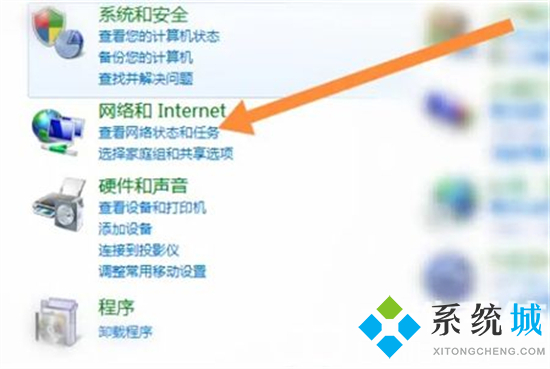
2.点击左边的更改配置器设置;
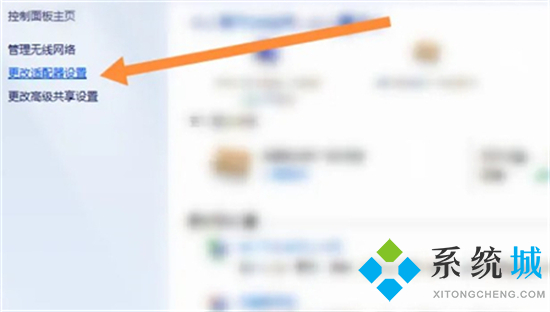
3.鼠标右击无线网络连接,点击启用;
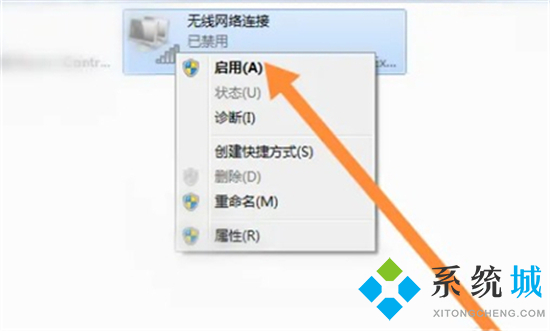
4.就开启了无线网络功能,连接WiFi即可。
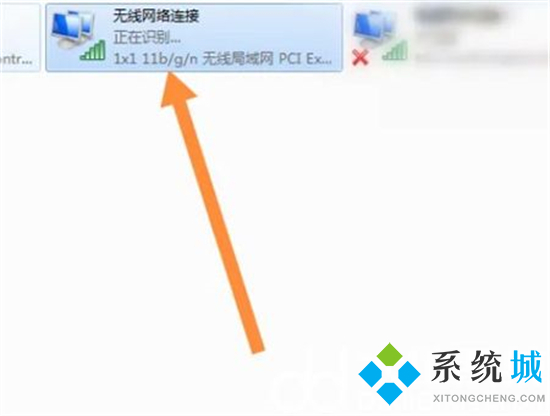
以上就是小编为大家带来的win7无线功能怎么开启的方法了,希望能帮助到大家。
我告诉你msdn版权声明:以上内容作者已申请原创保护,未经允许不得转载,侵权必究!授权事宜、对本内容有异议或投诉,敬请联系网站管理员,我们将尽快回复您,谢谢合作!










